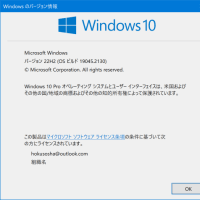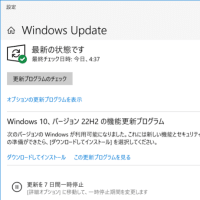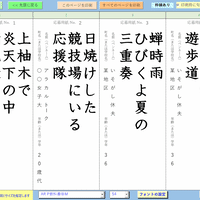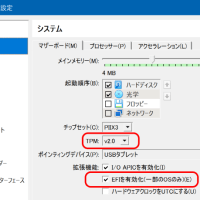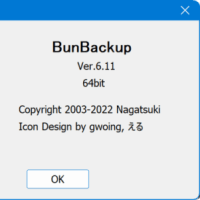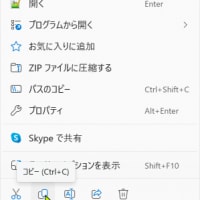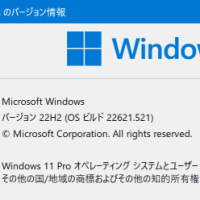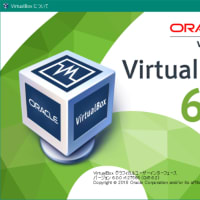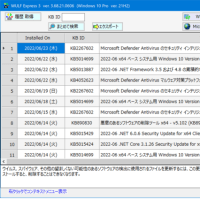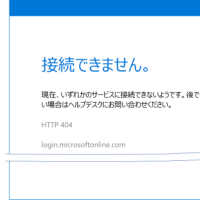Windows 10 ではサインインに使うアカウントが2種類あります。
既定値ではマイクロソフト・アカウントですが、
ローカル・アカウントを使いたいときがあります。
逆に、ローカル・アカウントから
マイクロソフト・アカウントに切り替えたいこともあります。
で、サインイン時に使うアカウントを変える手順をご紹介・・・
# ここで言っているのは、パスワード、PIN、指紋などの認証方式ではありません。
認証方式には従来からのパスワード方式、PIN 方式、指紋・顔などがありますが、
それではなく、サインイン時に使うアカウントのお話です。
★以下の手順では、最終ステップの後で再起動が始まります。
開いているファイルの保存、アプリの終了などを行っておきましょう。
A.マイクロソフト・アカウントからローカル・アカウントに変える
# ローカル・アカウントを作っていることが前提となります。
ローカル・アカウントを作るには、
[設定] > [アカウント] > [家族とその他のユーザー] と進み
(a) [家族のメンバーを追加] するか
(b) [その他のユーザーをこのPCに追加] します。
1. [スタート] をクリックして、アカウントの画像をクリック
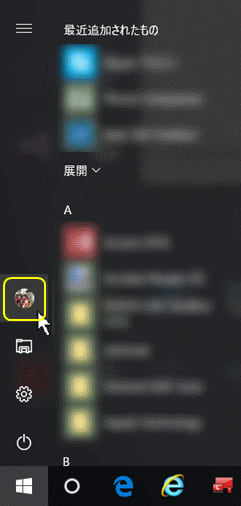
2. [アカウント設定の変更] をクリック
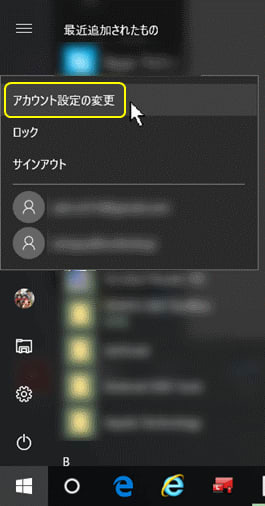
3. ユーザーの情報画面で [ローカル アカウントでのサインインに切り替える] をクリック

4. ローカルアカウントへの切り替え画面で現在のパスワードを入力
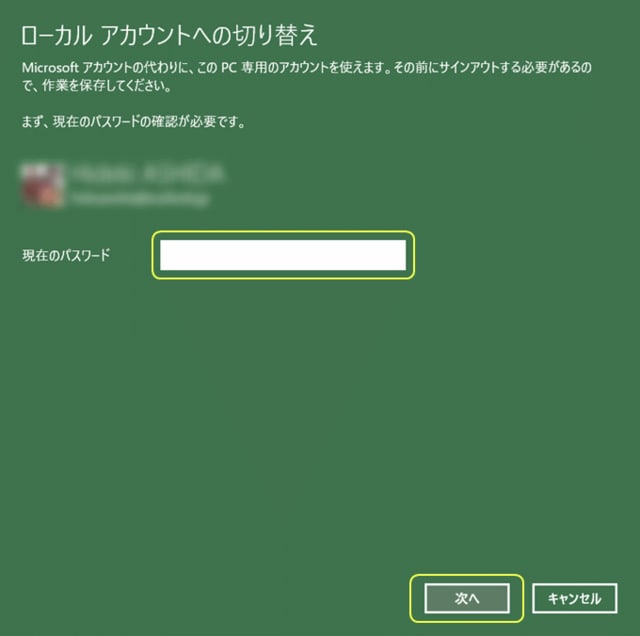
5. 次の画面で現在の Windows パスワードを入力
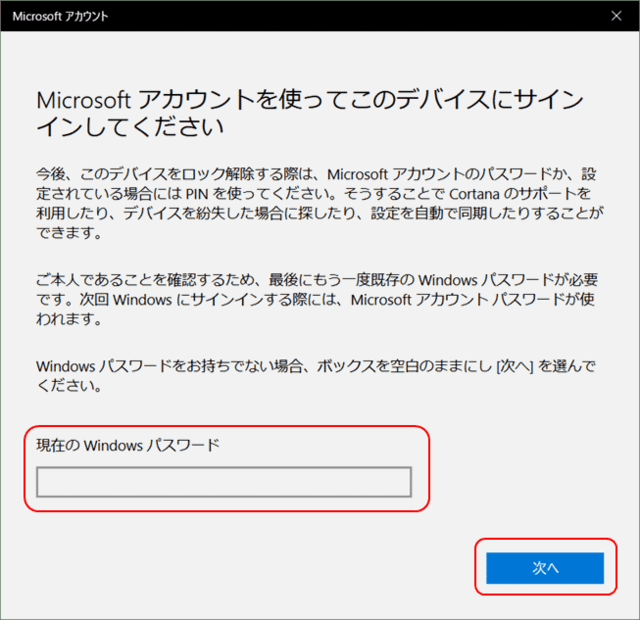
6. ローカルアカウントへの切り替え画面でパスワード等を入力
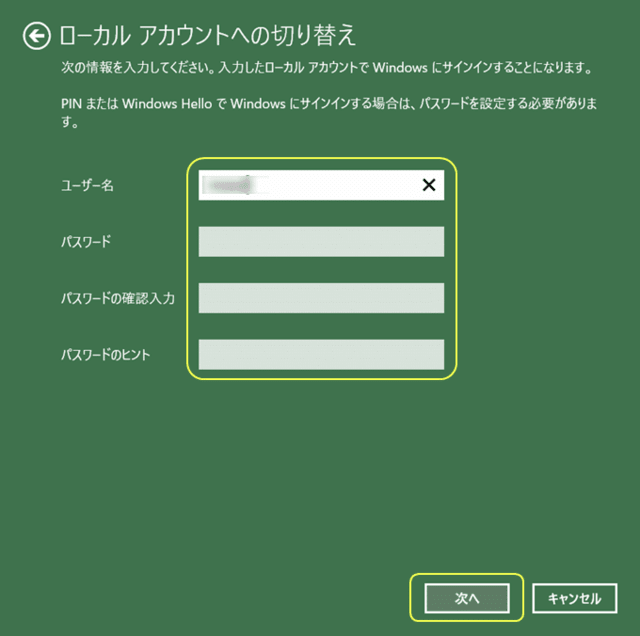
B.ローカル・アカウントからマイクロソフト・アカウントに変える
# マイクロソフト・アカウントを作っていることが前提となります。
マイクロソフト・アカウントを作るには次を参照してください。
Microsoft アカウント登録手続き
1. [スタート] をクリックして、アカウントの画像をクリック
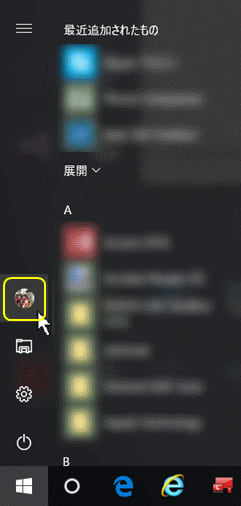
2. [アカウント設定の変更] をクリック
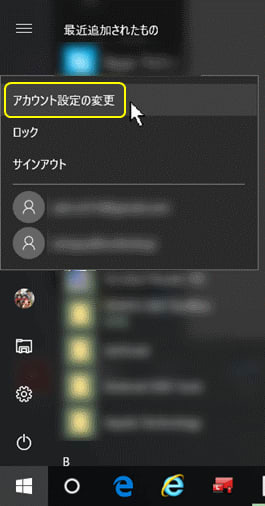
3. ユーザーの情報画面で [Microsoft アカウントでのサインインに切り替える] をクリック
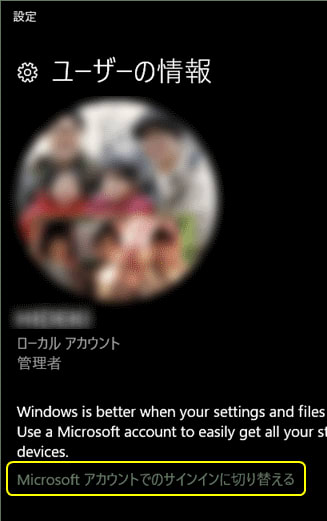
4. 自分用にセットアップする画面するでマイクロソフトアカウントのメールアドレスとパスワードを入力
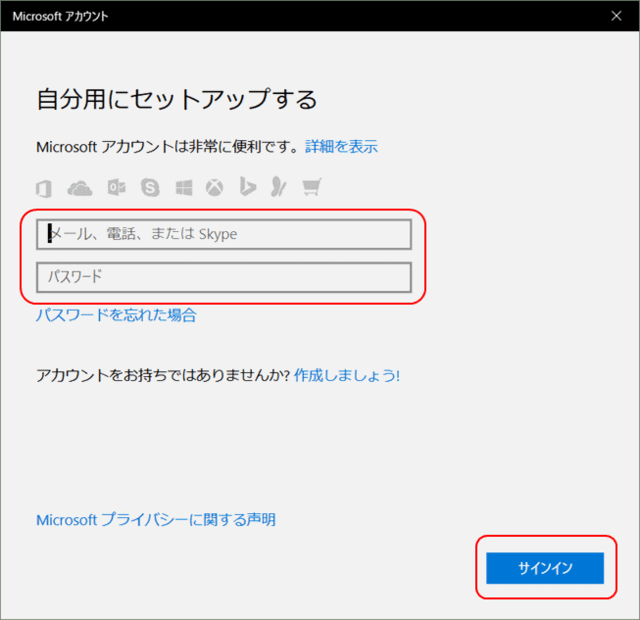
5. 次の画面で現在の Windows パスワードを入力
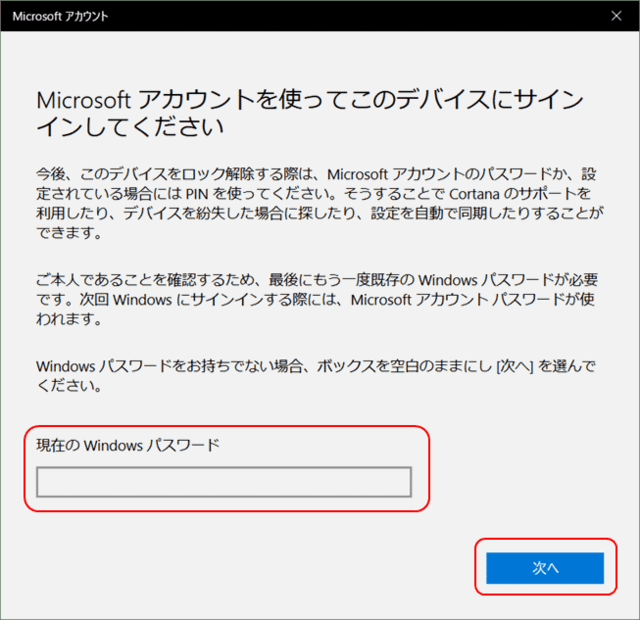
6. PIN を入力、あるいは生体認証をお使いの場合は指紋などを読み込ませる
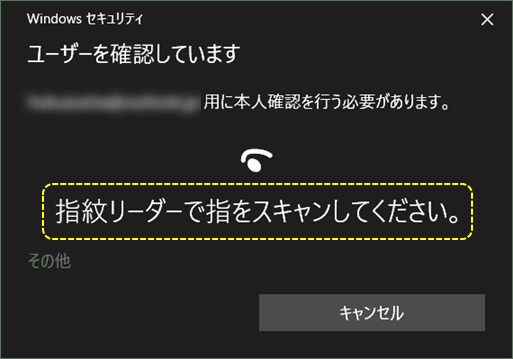
(上の絵は指紋認証の場合)
---------------------------------------------------------
ブログ記事についてのお問い合わせは「質疑応答 掲示板」で・・・
# ご質問にはできる限りお答えしています。
ただし、お名前(本名)を書いていただいた場合に限らせていただきます。

ここをクリックして、北窓舎のサイトにもお立ち寄りください・・・
既定値ではマイクロソフト・アカウントですが、
ローカル・アカウントを使いたいときがあります。
逆に、ローカル・アカウントから
マイクロソフト・アカウントに切り替えたいこともあります。
で、サインイン時に使うアカウントを変える手順をご紹介・・・
# ここで言っているのは、パスワード、PIN、指紋などの認証方式ではありません。
認証方式には従来からのパスワード方式、PIN 方式、指紋・顔などがありますが、
それではなく、サインイン時に使うアカウントのお話です。
★以下の手順では、最終ステップの後で再起動が始まります。
開いているファイルの保存、アプリの終了などを行っておきましょう。
A.マイクロソフト・アカウントからローカル・アカウントに変える
# ローカル・アカウントを作っていることが前提となります。
ローカル・アカウントを作るには、
[設定] > [アカウント] > [家族とその他のユーザー] と進み
(a) [家族のメンバーを追加] するか
(b) [その他のユーザーをこのPCに追加] します。
1. [スタート] をクリックして、アカウントの画像をクリック
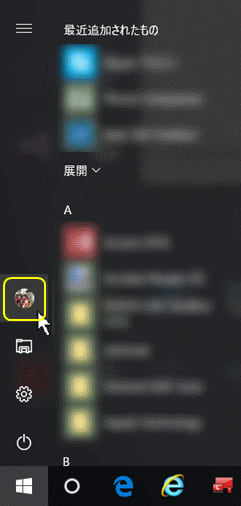
2. [アカウント設定の変更] をクリック
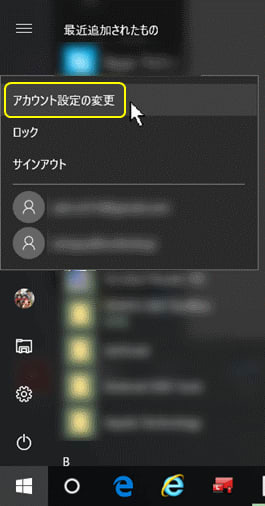
3. ユーザーの情報画面で [ローカル アカウントでのサインインに切り替える] をクリック

4. ローカルアカウントへの切り替え画面で現在のパスワードを入力
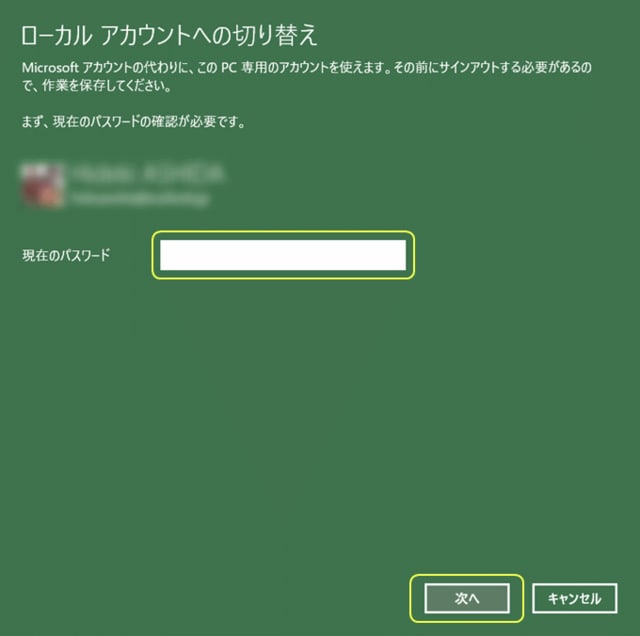
5. 次の画面で現在の Windows パスワードを入力
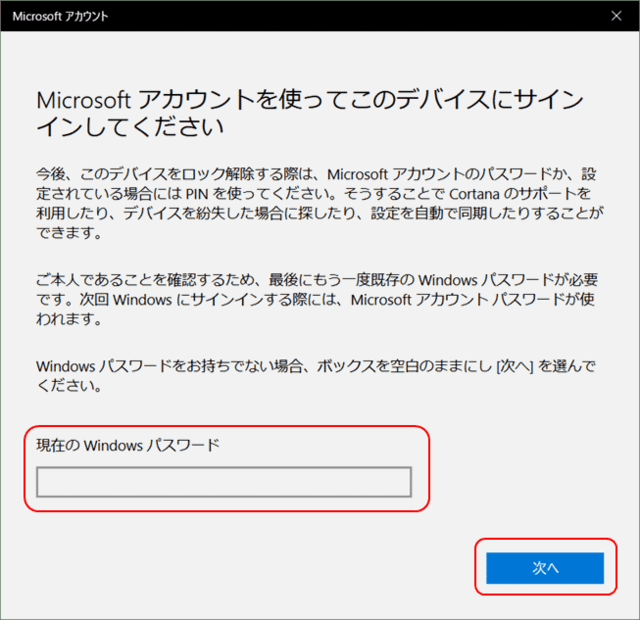
6. ローカルアカウントへの切り替え画面でパスワード等を入力
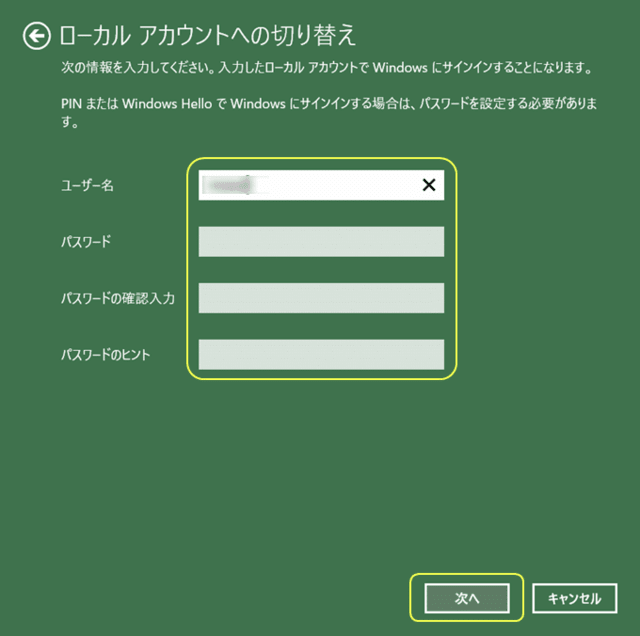
B.ローカル・アカウントからマイクロソフト・アカウントに変える
# マイクロソフト・アカウントを作っていることが前提となります。
マイクロソフト・アカウントを作るには次を参照してください。
Microsoft アカウント登録手続き
1. [スタート] をクリックして、アカウントの画像をクリック
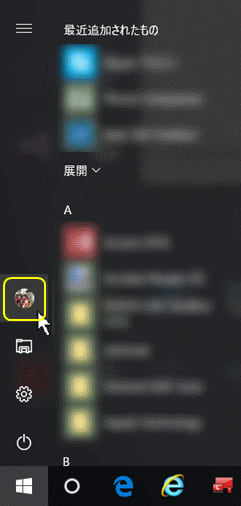
2. [アカウント設定の変更] をクリック
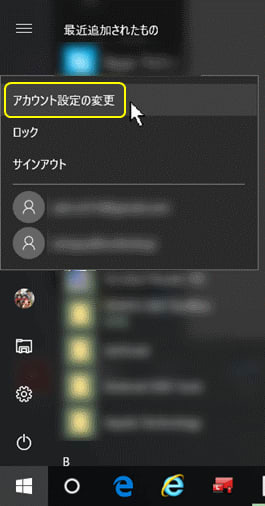
3. ユーザーの情報画面で [Microsoft アカウントでのサインインに切り替える] をクリック
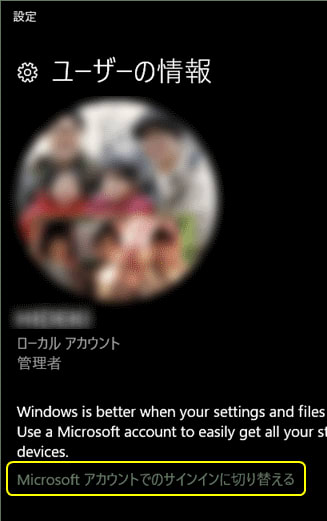
4. 自分用にセットアップする画面するでマイクロソフトアカウントのメールアドレスとパスワードを入力
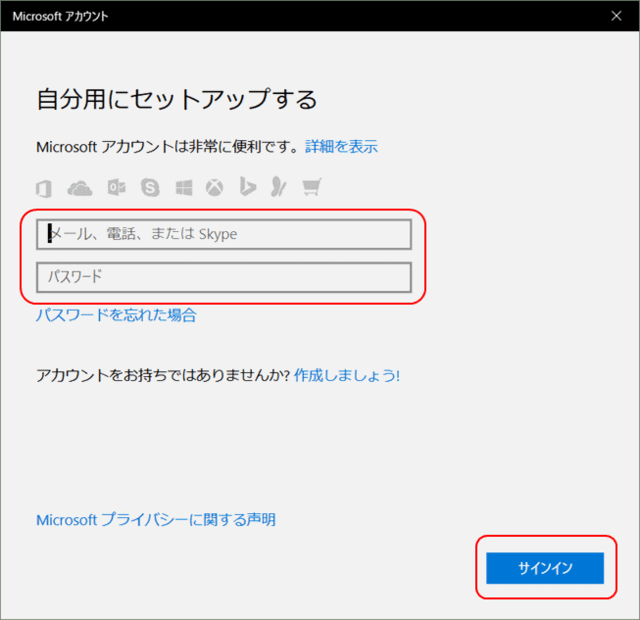
5. 次の画面で現在の Windows パスワードを入力
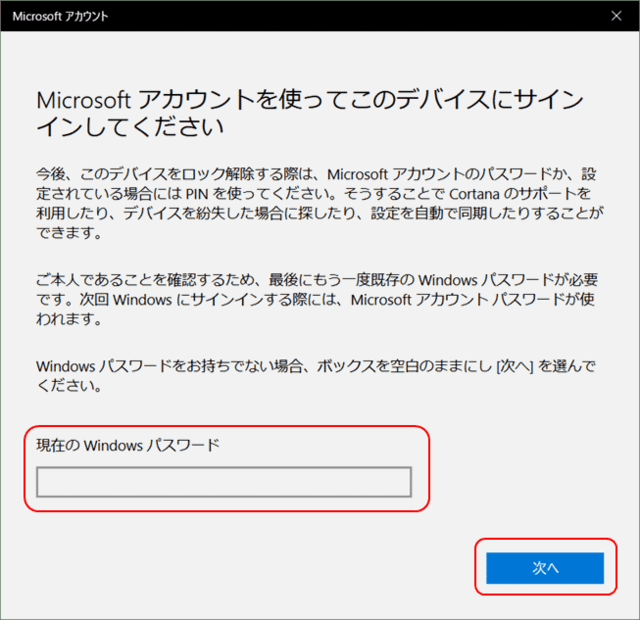
6. PIN を入力、あるいは生体認証をお使いの場合は指紋などを読み込ませる
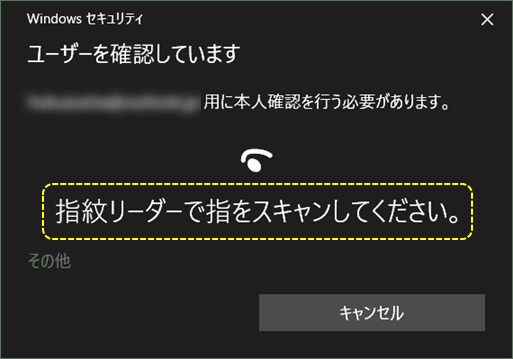
(上の絵は指紋認証の場合)
---------------------------------------------------------
ブログ記事についてのお問い合わせは「質疑応答 掲示板」で・・・
# ご質問にはできる限りお答えしています。
ただし、お名前(本名)を書いていただいた場合に限らせていただきます。

ここをクリックして、北窓舎のサイトにもお立ち寄りください・・・